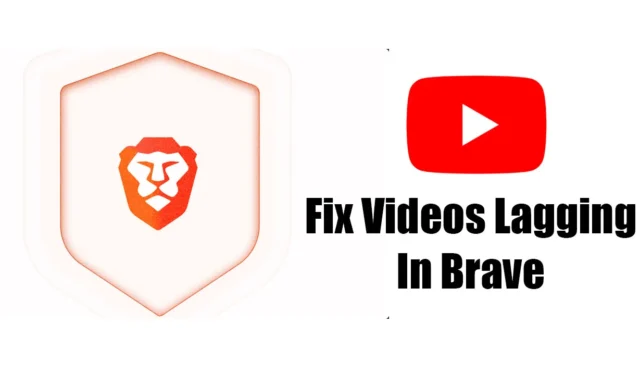
Embora o Brave possa não ser tão amplamente adotado quanto o Chrome, ele ostenta uma base de usuários leais. Este navegador se destaca por sua forte ênfase em privacidade e segurança, oferecendo um conjunto abrangente de recursos projetados para aprimorar a experiência do usuário.
Um recurso notável do navegador Brave é seu bloqueador de anúncios integrado, que remove efetivamente anúncios indesejados das páginas da web que você visita. No entanto, alguns usuários relataram problemas ao transmitir vídeos do YouTube pelo navegador Brave.
Solução de problemas de atraso de vídeo do YouTube no navegador Brave
Está com lag ao assistir ao YouTube no Brave? Vários fatores podem estar em jogo, incluindo drivers gráficos desatualizados, uma versão mais antiga do navegador e potenciais conflitos com aplicativos VPN ou proxy. Além disso, quedas de servidor no lado do YouTube podem causar interrupções durante a reprodução do vídeo.
A boa notícia é que há várias etapas acionáveis que você pode tomar para aliviar o problema e aproveitar o streaming perfeito do YouTube no Brave. Abaixo estão algumas soluções eficazes:
1. Reinicie o navegador Brave
Se você acabou de abrir o navegador Brave e está com lentidão ao reproduzir vídeos do YouTube, uma reinicialização rápida pode resolver o problema. Veja como:
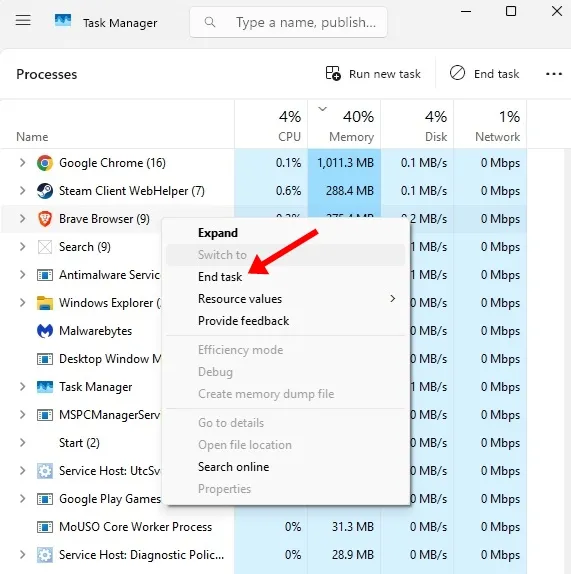
- Abra o Gerenciador de Tarefas no seu PC.
- Localize o navegador Brave na lista de aplicativos ativos.
- Clique com o botão direito do mouse e selecione Finalizar tarefa .
- Após fechar, reinicie o navegador Brave e tente reproduzir os vídeos novamente.
2. Verifique o status do servidor do YouTube
Assim como outros serviços online, o YouTube pode ocasionalmente passar por manutenção, resultando em tempo de inatividade temporário. Antes de solucionar problemas mais detalhadamente, verifique se os servidores do YouTube estão operando normalmente.
Você pode visitar sites como o Downdetector para ver se os usuários estão relatando problemas com o YouTube.
3. Atualize seus drivers de GPU
Seus drivers de GPU são cruciais para uma reprodução suave de vídeo. Se os vídeos do YouTube estiverem lentos, pode ser porque seus drivers gráficos estão desatualizados ou são incompatíveis. Considere atualizá-los:
- Inicie o Gerenciador de Dispositivos no seu PC com Windows 11.
- Expanda a seção Adaptadores de vídeo .
- Clique com o botão direito do mouse na sua GPU e selecione Atualizar driver .
- Selecione Pesquisar automaticamente por driver .
4. Use o modo de janela privada
Conflitos de extensões de navegador ou dados em cache podem prejudicar o desempenho do YouTube. Ao alternar para o Modo de Janela Privada no Brave, você pode evitar essas interferências. Para habilitá-lo:
Clique no menu Brave (três linhas horizontais) no canto superior direito e selecione New Private Window . Depois, tente assistir ao vídeo neste modo.
5. Habilitar aceleração de hardware
A aceleração de hardware transfere algumas tarefas de processamento da sua CPU para sua GPU. Se o seu sistema tiver uma GPU, habilitar esse recurso pode melhorar a reprodução de vídeo:
- Abra o navegador Brave.
- Clique no menu Hambúrguer no canto superior direito.
- Selecione Configurações no menu.
- Navegue até a aba Sistema em Configurações.
- Ative a opção Usar aceleração de hardware quando disponível .
6. Desabilite o recurso de economia de memória
O recurso Memory Saver no Brave tem como objetivo conservar a memória liberando recursos de abas inativas. No entanto, isso pode, às vezes, interferir na reprodução do YouTube. Para desativá-lo:
- Abra o navegador Brave.
- Clique no menu Hambúrguer mais uma vez.
- Vá para Configurações .
- Na aba Sistema , localize a seção Desempenho e desative a Economia de Memória .
7. Atualize o navegador Brave
Versões desatualizadas do navegador Brave podem contribuir para problemas de lentidão. Para garantir que você tenha as últimas atualizações:
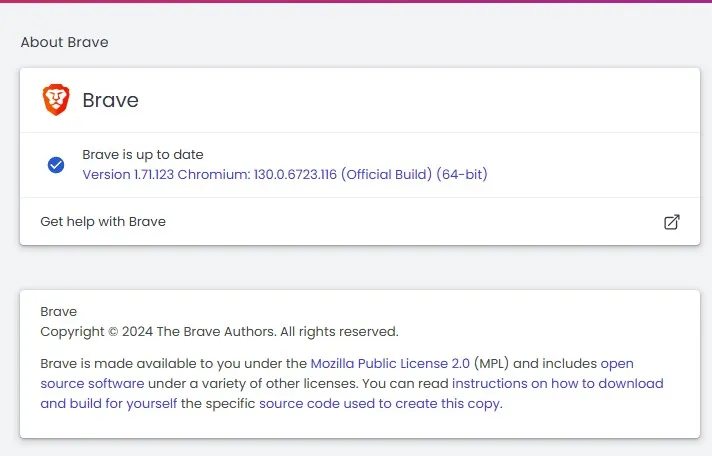
- Abra o navegador Brave.
- Clique no menu Hambúrguer no canto superior direito.
- Selecione Ajuda > Sobre o Brave no menu.
O navegador verificará se há atualizações e as instalará automaticamente.
Seguindo esses passos, você deve conseguir resolver problemas relacionados a vídeos do YouTube com lentidão no navegador Brave. Se você tiver mais perguntas ou precisar de ajuda, sinta-se à vontade para deixar um comentário abaixo. Além disso, se você achou este guia útil, compartilhe-o com outras pessoas!




Deixe um comentário